智能手机已经成为我们日常生活不可或缺的一部分,OPPO作为国内知名的手机品牌,拥有大量的用户群体。但是,在使用手机过程中,用户可能会遇到无法正常关机的...
2025-03-28 20 oppo手机
在智能手机快速发展的今天,高效处理多任务已变得至关重要。Oppo手机的分屏功能正好迎合了用户的这一需求,它允许用户在同一屏幕上同时运行两个应用程序,从而提升了工作效率与娱乐体验。然而,在实际使用过程中,用户可能会遇到一些问题。本文将详细介绍如何在Oppo手机上实现分屏功能,并解答可能遇到的问题。
1.1通过导航栏开启分屏
在Oppo手机上,一个非常便捷的分屏方式是通过导航栏操作。具体步骤如下:
打开一个你希望分屏的应用,比如微信或浏览器;
将导航栏呼出,通常在屏幕底部向上滑动即可;
点击导航栏中的“多任务”或“分屏”按钮(可能显示为两个重叠的窗口图标);
选择另一个你希望并行使用的应用,即可进入分屏模式。
1.2通过侧滑菜单开启分屏
Oppo手机还提供了侧滑菜单来实现分屏功能,操作步骤为:
启动两个你想同时使用的应用;
点击最近任务按钮,通常位于屏幕底部的Home键左侧;
在最近任务界面中,找到你想要分屏的第二个应用;
将该应用卡片向屏幕上方或下方拖动,直到出现分屏的提示;
松开手,应用即会以分屏的形式出现在屏幕上。
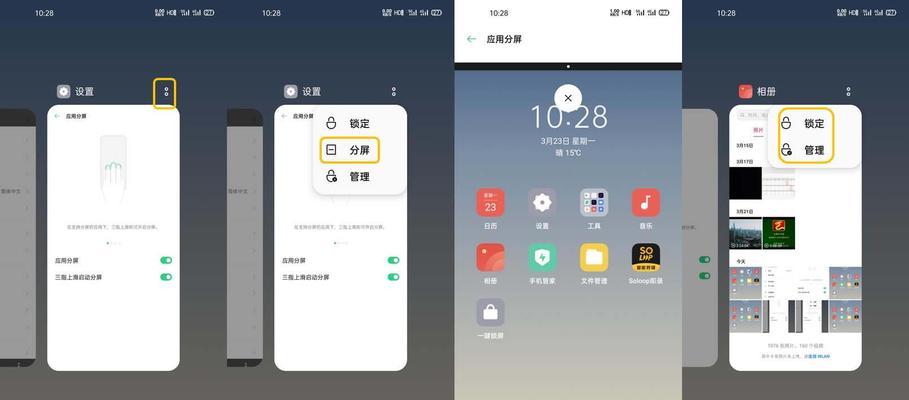
2.1分屏应用的管理
在分屏模式下,用户可能需要调整分屏应用的布局或切换应用。具体操作包括:
点击分屏分隔条,可以将分屏界面左右调整,改变应用所占屏幕比例;
点击分屏分隔条并横向拖动,可以快速切换两个分屏应用;
若需要关闭分屏模式,将分隔条拉至屏幕边缘即可。
2.2分屏模式与全屏模式之间的切换
在某些情况下,用户可能需要在分屏和全屏应用之间切换。操作步骤为:
点击最近任务按钮,切换到最近任务列表;
长按想要切换的应用卡片,随后滑动到屏幕左侧或右侧;
选择“全屏显示”,则该应用会全屏展示,另一个应用会进入后台。
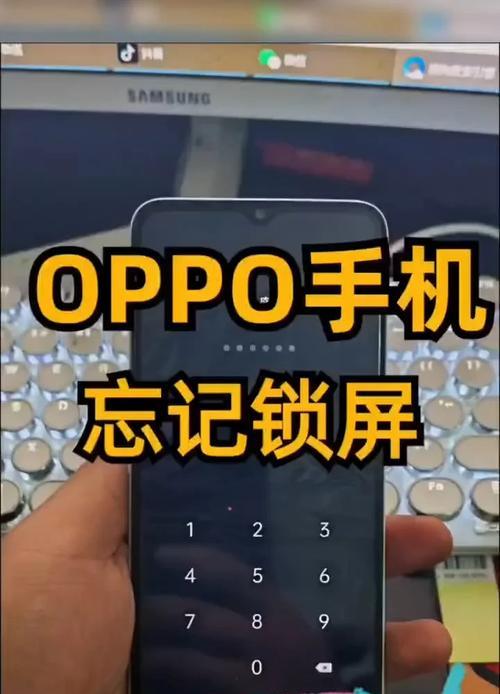
3.1分屏功能无法使用
有时候用户可能会发现分屏功能无法使用。这可能是因为:
该应用不支持分屏模式;
系统设置中分屏功能被关闭;
手机版本过旧,无法支持分屏功能。
解决方法是检查手机设置,确保分屏功能已开启,并确认应用支持分屏操作。如果系统版本过低,可以尝试进行系统更新。
3.2分屏后应用运行不流畅
若在分屏模式下,某个应用运行缓慢或卡顿,可能是因为:
手机内存不足,无法流畅运行两个应用;
应用程序自身存在优化问题。
用户可以尝试关闭一些后台应用,释放更多内存空间。同时,可以关注应用的更新,以改善性能。
3.3分屏应用间的交互问题
分屏模式下,两个应用之间可能无法进行预期的交互操作。这通常是因为:
应用间没有实现良好的兼容性;
操作系统对应用交互功能有限制。
用户在应用选择上需要考虑兼容性,同时可以向应用开发者反馈问题,以期得到改善。
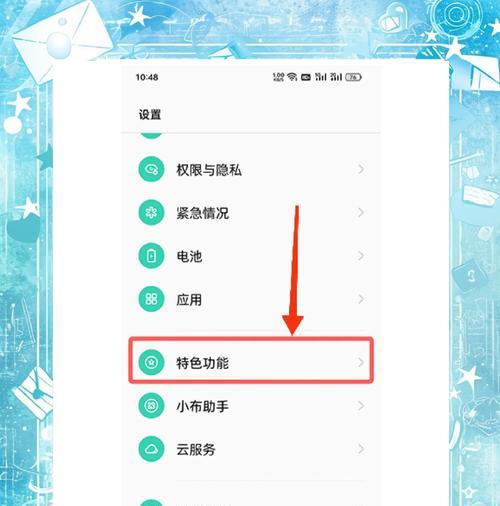
Oppo手机的分屏功能在现代生活中为用户提供了极大的便利,但偶尔也会遇到一些问题。通过上述介绍,相信你已经掌握了如何启用分屏功能,以及在使用过程中可能遇到的常见问题和解决方案。随着智能手机技术的不断进步,分屏功能也将越来越完善,为用户提供更加丰富和流畅的多任务处理体验。如果还有其他疑问,欢迎在评论区留言讨论,我们将尽快为你解答。
标签: oppo手机
版权声明:本文内容由互联网用户自发贡献,该文观点仅代表作者本人。本站仅提供信息存储空间服务,不拥有所有权,不承担相关法律责任。如发现本站有涉嫌抄袭侵权/违法违规的内容, 请发送邮件至 3561739510@qq.com 举报,一经查实,本站将立刻删除。
相关文章

智能手机已经成为我们日常生活不可或缺的一部分,OPPO作为国内知名的手机品牌,拥有大量的用户群体。但是,在使用手机过程中,用户可能会遇到无法正常关机的...
2025-03-28 20 oppo手机
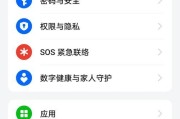
随着智能手机成为我们日常生活的重要组成部分,掌握其基本操作技巧显得尤为重要。对于OPPO手机用户来说,了解如何进行强制关机操作是一项基本技能,尤其在手...
2025-03-28 20 oppo手机
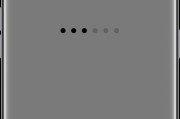
随着智能手机在我们日常生活中的重要性日益增加,手机应用需要获取的权限也随之增多。当OPPO手机用户遇到应用程序提示缺少存储权限时,可能会感到困惑。本文...
2025-03-25 34 oppo手机
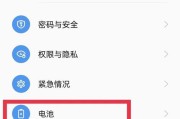
作为一款受欢迎的手机品牌,OPPO推出了许多不同型号的手机。对于一些用户来说,了解自己的手机型号以及相关信息非常重要。本文将介绍如何快速查询OPPO手...
2025-03-09 29 oppo手机

在今天的智能手机时代,我们可以通过手机来完成许多事情,其中之一就是使用扫一扫功能。而oppo手机的扫一扫功能更是具备了神奇的特点,让我们能够轻松发现周...
2025-03-07 30 oppo手机
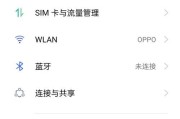
在使用OPPO手机的过程中,可能会遇到黑屏无法开机的问题。这种情况给我们的正常使用带来了困扰,但不用担心,本文将为大家介绍一些有效的方法来解决OPPO...
2025-03-06 42 oppo手机